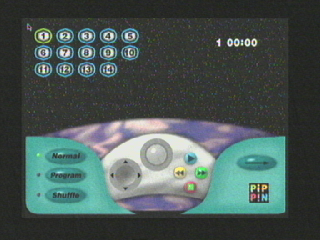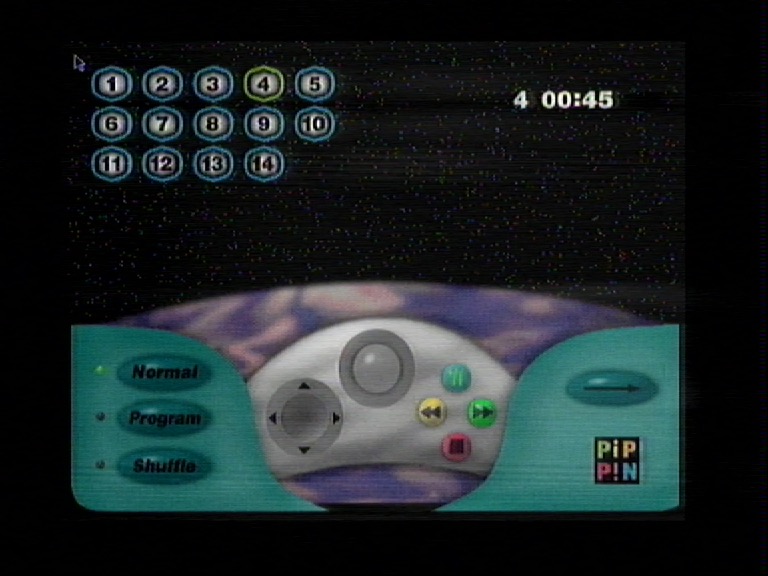Lors d’une discussion sur l’intégration d’un Raspberry Pi dans un téléviseur, j’avais cherché un modulateur UHF pour un signal TV. En gros, envoyer un signal composite dans une antenne pour les appareils qui n’ont pas d’entrée séparée, comme certains vieux téléviseurs. Ca permet aussi de tester les tuners TV dans les vieux Mac (par exemple) ou envoyer une image à un Game Gear.
J’avais acheté il y a un moment ce modèle, vendu 10 €. Mon niveau pitoyable en allemand (malgré 6 ans à l’école…) m’a fait rater un truc : il est vendu en kit. Après plusieurs mois, j’ai finalement décidé de le monter et après deux heures de soudures de composants, je l’ai terminé.
PAL B/G et UHF
Truc à savoir, le modulateur ne fonctionne qu’en PAL B/G, mais comme il ne transmet que dans la bande UHF, c’est du PAL « G ». En gros, tous les tuners TV analogiques doivent accrocher le signal, mais pas nécessairement les vieux téléviseurs. En Europe, le PAL B/G a été utilisé pratiquement partout sur le continent, mais le Royaume-Uni était en PAL « I » et la France en SECAM. Les vieux téléviseurs français risquent donc de ne rien capter. Le modulateur peut émettre en UHF, dans les 49 canaux classiques (de 471,25 à 855,25 MHz, donc). Attention, le son varie aussi en fonction de la norme et si le modulateur devrait donner une image sur un appareil PAL « I », il n’y aura pas de son. Enfin, le montage a l’avantage de fournir une image de test avec deux barres blanches et un son strident : pratique pour vérifier que ça fonctionne.
Quelques essais
J’ai d’abord testé avec le tuner TV d’un vieux Mac, celui du 20e anniversaire. Il suffit d’envoyer le signal dans la prise antenne et de régler le tout sur PAL (et pas SECAM, le choix par défaut avec un OS en français) pour obtenir une image. J’ai eu un peu de mal avec le son au départ, pensant que le réglage se faisait sur le pays, mais c’est plus simple que ça : par défaut, l’entrée audio n’était pas sur la carte TV. Après un passage dans les paramètres, tout se passe bien. L’image est un peu parasité, mais ça fonctionne.
Par défaut, impossible de prendre des captures d’écran via Mac OS, c’est de l’overlay et l’image est donc affichée directement par la carte TV. Le programme d’Apple permet tout de même de prendre des captures. La carte Apple travaille en 320 x 240 seulement, ce qui n’est pas l’idéal pour un signal PAL. Il est possible d’enregistrer, mais c’est assez horrible. Sans compression, les fichiers sont énormes : 37 Mo pour 11 secondes de 240p moche. Avec, on passe à 5,7 ou 3,6 Mo, mais la compression est très visible et ça prend surtout énormément de temps pour compresser après l’enregistrement.
Avec EyeTV
Avec EyeTV, j’ai eu un plus de mal. Le programme ne permet pas de choisir explicitement la norme vidéo pour le tuner, et – forcément – il propose la France par défaut. En réglant le tuner analogique sur la bonne fréquence dans ce cas-là, j’obtiens le son mais pas l’image. J’ai du passer sur le réglage Grande Bretagne (plutôt étonnant) pour obtenir une image et du son. Le résultat reste assez parasité, mais ça dépend en partie des câbles (et peut-être aussi de mes soudures). Ca reste tout de même parfaitement utilisable pour obtenir une image.